晨枫u盘维护,图文详细说明晨枫u盘维护工具
随着U盘的不断使用,因而U启动盘安装系统的方法是越来越多了,今天,小编就给大家推荐使用晨枫u盘维护工具,它不但大大提高了U盘启动的兼容性,更有独特的UD隐藏分区,隐藏区与可见区独立存在。下面,小编就给大家讲解晨枫u盘维护工具。
今天天气不错,小编就给大家推荐晨枫u盘维护工具。一款U盘维护系统,为用户提供强大的U盘修复功能的同时还可以为用户提供U盘启动盘安装系统功能,是一款不可多得的优秀软件。下面,小编就给大家介绍晨枫u盘维护工具的相关情况了。
晨枫u盘维护工具下载
网上搜索“晨枫U盘维护工具(U盘启动盘制作)”即可下载。
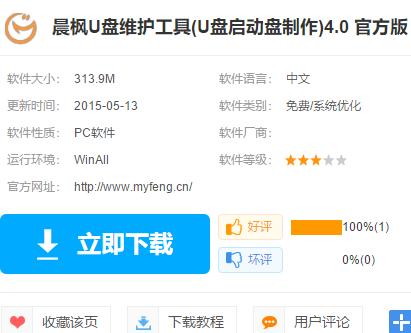
u盘维护工具示例1
晨枫u盘装系统专用工具功能:
1.一键制作,简单易用
轻轻点击,不需要有任何技术,就能制作。超级方便快捷的操作流程,菜鸟也玩转电脑系统。
2.支持各种U盘,读写速度快
U大师支持所有U盘制作,拥有5万次的读写次数,几分钟就能搞定!
3.一盘两用,携带方便
完全抛弃光驱和光盘!平时当U盘使,关键时刻“变身”启动盘。携带方便,随时随地帮你解决电脑系统问题。
4.写入保护,严防病毒入侵
拒绝病毒的入侵,防范于未然。晨枫u盘引导盘采用写入保护技术,彻底断绝病毒通过U盘传播。
5.随时更换系统,轻松便捷
解决自制引导盘和光驱无法更新系统的问题,晨枫u盘引导盘帮你随时自由更换系统,一键安装,轻松快捷。
6.U盘主导,丢掉光驱
昨天我们用光驱来安装、维护系统,今天当U盘成为装系统主流工具,将更加方便快捷的为你解决电脑系统问题。
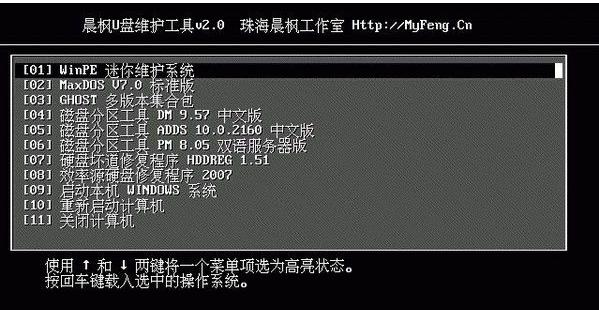
晨枫示例2
U盘启动制作:
打开主程序,插入U盘/SD卡等可移动设备,在磁盘列表里会自动列出当前电脑中所有的可移动磁盘的盘符、型号、容量等信息。
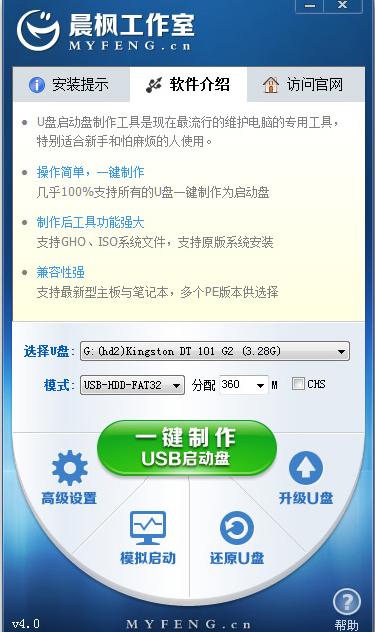
维护工具示例3
选择需要制作启动的磁盘,启动模式USB-HDD或USB-ZIP可选,默认采用USB-HDD模式。
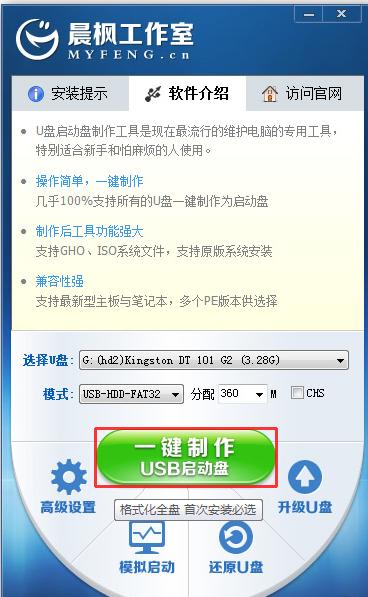
u盘示例4
尽量退出杀毒软件以免制作失败,点击按钮,程序会提示是否继续,确认所选U盘无重要数据后点是开始制作.
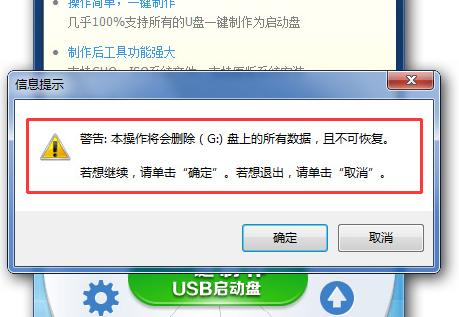
维护工具示例5
制作过程根据电脑配置和U盘芯片的不同耗时长短也不同,请耐心等待。
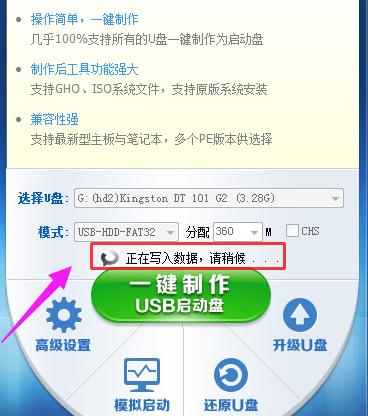
维护工具示例6
制作完成后正确设置电脑BIOS(设置方法请参照设置U盘启动教程)即可从U盘启动了。为了验证U盘启动制作是否成功,可以运行模拟启动。
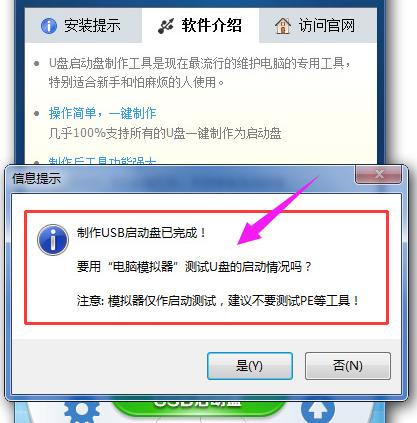
晨枫示例7
关于晨枫u盘维护工具的相关情况了,小编就跟大家说到这里了。
……